
Saturs
Ir vairākas metodes, kuras varat izmantot, lai pārbaudītu grafikas karšu specifikācijas operētājsistēmā Windows 10. Pamata līmenī to varat izdarīt, izmantojot komandu uzvedni. Ja jums nepieciešama vairāk informācijas par GPU, varat izmantot DXDIAG, ierīču pārvaldnieku vai uzdevumu pārvaldnieku.
Grafikas karte vai videokarte ir datora aparatūras sastāvdaļa, kas ir atbildīga par augstas kvalitātes grafikas attēlošanu lielā ātrumā. Veicot normālus biroja uzdevumus, jūs patiešām neiebildīsit, kāda veida grafisko procesoru jūsu dators izmanto, tomēr, ja esat spēlētājs vai strādājat ar video un fotoattēlu apstrādes uzdevumiem, svarīgs ir jūsu datora izmantotās grafikas kartes veids.
Pārbaudiet, kāda grafikas karte vai GPU ir jūsu Windows 10 datorā
Ir svarīgi zināt, kādus aparatūras komponentus izmanto jūsu dators. Tas ļauj jums viegli noteikt, vai jūsu dators var palaist, piemēram, noteiktu programmatūru vai spēli. Lūk, kas jums jādara.
1. metode: pārbaudiet grafikas karti, izmantojot komandu uzvedni
Ja vēlaties uzzināt datorā esošā GPU modeli, viens ātrs veids, kā to izdarīt, ir komandu uzvedne.
Nepieciešamais laiks: 3 minūtes.
Iegūstiet GPU informāciju
- Meklēšanas joslā ierakstiet “cmd”.
Tas atrodas ekrāna apakšējā kreisajā pusē pēc pogas Sākt.
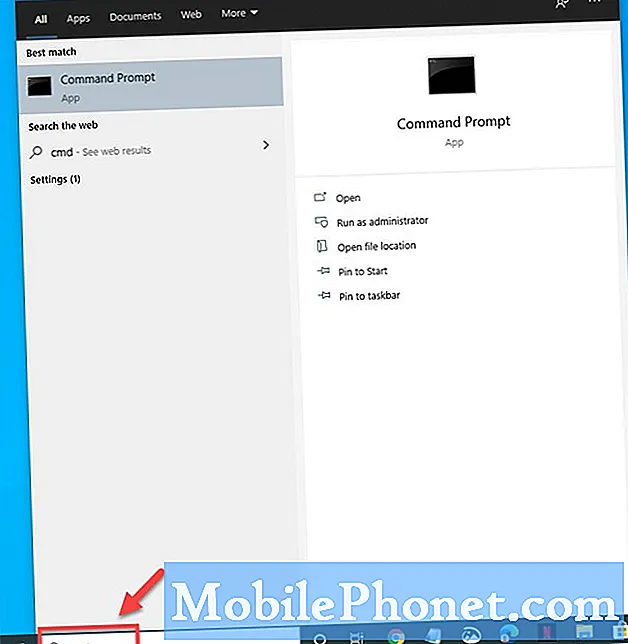
- Noklikšķiniet uz Palaist kā administrators.
Dariet to parādītajā komandrindas lietotnē.
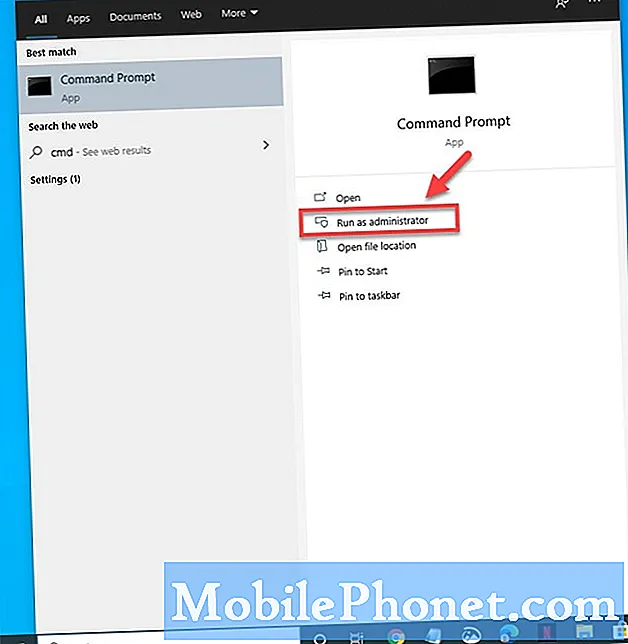
- Logā Lietotāja konta kontrole noklikšķiniet uz Jā.
Tas ļaus jums atvērt lietotni.
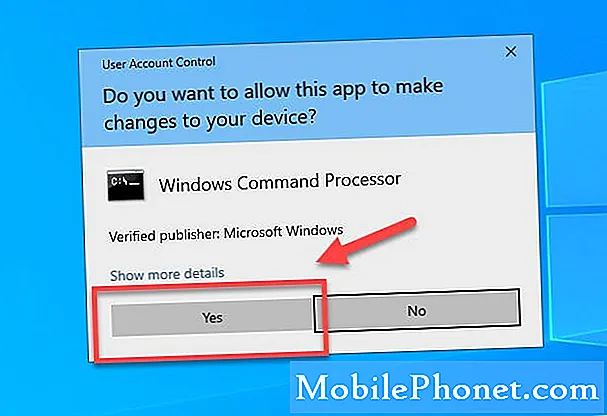
- Ierakstiet “wmic path win32_VideoController get name” un nospiediet taustiņu Enter.
Tas parādīs grafikas kartes modeli, kuru izmanto jūsu dators.
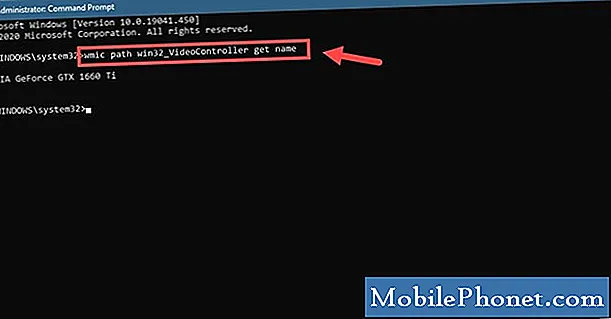
- Ierakstiet “wmic path win32_VideoController get DriverVersion”, pēc tam nospiediet taustiņu Enter.
Tas parādīs grafikas kartes draivera versiju.
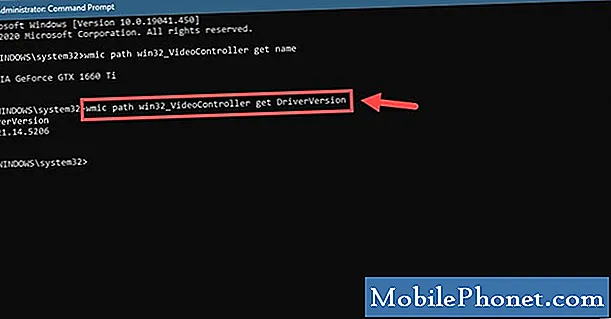
2. metode: pārbaudiet GPU tipu, izmantojot DXDIAG rīku
DxDiag ir diagnostikas rīks, kas ļauj novērst visas ar video vai skaņu saistītās problēmas.
- Tips “dxdiag”Meklēšanas joslā.
- Atveriet parādīto lietotni dxdiag.
- Noklikšķiniet uz cilnes Displejs. No šejienes jūs saņemsiet detalizētu informāciju par videokarti, piemēram, tās nosaukumu, ražotāju un atmiņu.
3. metode: pārbaudiet grafikas karti no Windows 10 ierīču pārvaldnieka
Ierīču pārvaldnieks ir rīks, kas ļauj kontrolēt datoram pievienoto aparatūru.
- Ar peles labo pogu noklikšķiniet uz pogas Sākt.
- Noklikšķiniet uz Device Manager.
- Pirms Displeja adapteri noklikšķiniet uz bultiņas uz priekšu.
- Ar peles labo pogu noklikšķiniet uz grafikas kartes, pēc tam noklikšķiniet uz Rekvizīti. Jūs saņemsiet detalizētu informāciju par ierīces tipu, tās ražotāju un draiveri, ko tā izmanto, lai tikai nosauktu dažus.
4. metode: iegūstiet video kartes informāciju, izmantojot uzdevumu pārvaldnieku
Uzdevumu pārvaldnieks ir rīks, kas ļauj pārraudzīt datorā darbojošos pakalpojumus, procesus un lietojumprogrammas.
- Ar peles labo pogu noklikšķiniet uz pogas Sākt.
- Noklikšķiniet uz Uzdevumu pārvaldnieks.
- Noklikšķiniet uz cilnes Veiktspēja.
- Kreisajā rūtī noklikšķiniet uz GPU. Jums tiks parādīta detalizēta GPU informācija.
Pēc iepriekš minēto darbību veikšanas jūs veiksmīgi pārbaudīsit grafikas karšu specifikācijas sistēmā Windows 10.
Apmeklējiet mūsu TheDroidGuy Youtube kanālu, lai iegūtu vairāk problēmu novēršanas videoklipu.
Lasiet arī:
- Kā ievietot YouTube video vietnē PowerPoint


